Para agregar un evento presionar clic en Calendario ⇒ Agregar un evento esta acción mostrara la página de creación de eventos Fig. 3.3
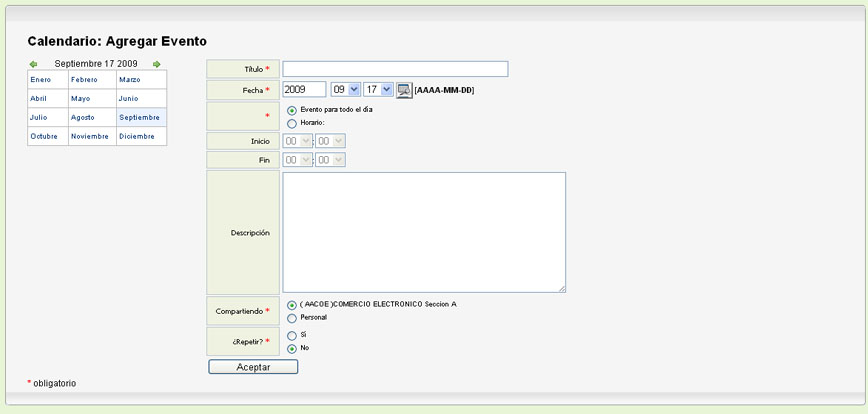
Fig. 3.3
-
Título: se ingresar el título que aparecerá en el calendario.
- Fecha: permite elegir la fecha (día, mes, año) en que aparecerá la cita. La cita seleccionada por defecto es el día actual.
-
Permite seleccionar la hora de inicio y de finalización para cada cita.
- Descripción: Se detalla la cita.
-
Repetir: Permite repetir las citas por día, semana, mes y año.

-
Los campos marcados con asterisco se deben rellenar de manera obligada, el resto se rellenan de manera opcional.
Luego de hace clic en el botón de “Aceptar” se puede observar que aparece el título del evento, descripción, categoría y fecha. En la parte central de la ventana vemos tres botones (Fig. 3.4):

Fig. 3.4
-
Editar: permite modificar los parámetros del evento creado.
-
Borrar: permite eliminar eventos del calendario.
Sincronizar con Outlook: Si pulsamos el botón sincronizar con Outlook, se nos descargará un archivo (.ics) el cual es el archivo utilizado para el lenguaje de citas, en este caso el formato “icalendar” Internet Calendaring and Scheduling Core Object Specification, Especificación de objetos básicos para aplicaciones de tipo Agenda en Internet)